Як дивитися телевізор через інтернет в IP-TV Player
У наш час високих технологій дивитися ТБ через інтернет вже не здається чимось незбагненним. Проте, в усі часи є і будуть «чайники», які користуються комп'ютером недавно. Для них (і для всіх інших) в даній статті буде наведено один з найпростіших способів перегляду телевізора на комп'ютері.
Даний спосіб не вимагає спеціального устаткування, а тільки спеціальне програмне забезпечення.
Скористаємося зручною програмою IP-TV Player. Це простий у зверненні плеєр, що дозволяє дивитися IPTV на комп'ютері з відкритих джерел або з плейлистів провайдерів інтернет-телебачення.
зміст
Установка IP-TV Player
1. Запускаємо викачаний файл з назвою IpTvPlayer-setup.exe.
2. Вибираємо місце установки на жорсткому диску і параметри. Якщо досвіду мало і Ви не знаєте, навіщо, то залишаємо все як є.
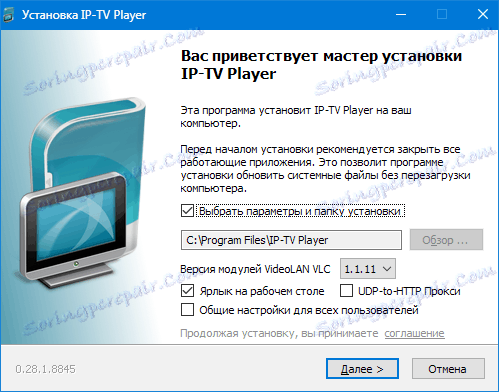
3. На цьому етапі необхідно вирішити, встановлювати яндекс.браузер чи ні. Якщо він не потрібен, то прибираємо всі галки з чекбоксів. Натискаємо «Встановити».
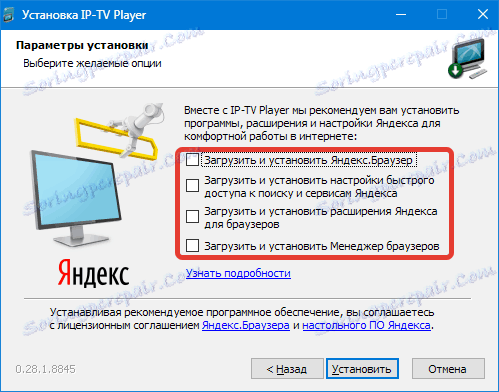
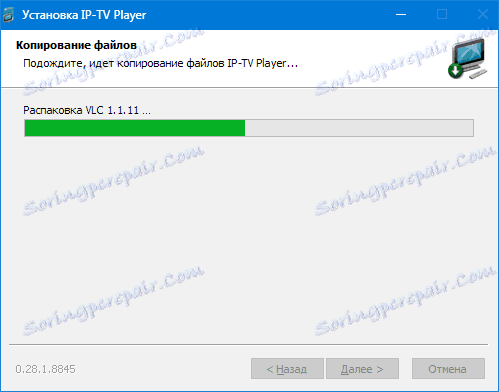
4. Готово, плеєр встановлений, можна приступати до подальших дій.

Запуск IP-TV Player
При запуску програми з'являється діалогове вікно з пропозицією вибрати провайдера або вказати адресу (посилання) або місце розташування на жорсткому диску плейлиста каналів в форматі m3u.
Якщо ні посилання, ні плейлиста немає, то вибираємо Провайдера в випадаючому списку. Гарантовано працює перший пункт «Інтернет, Російське ТБ і радіо».

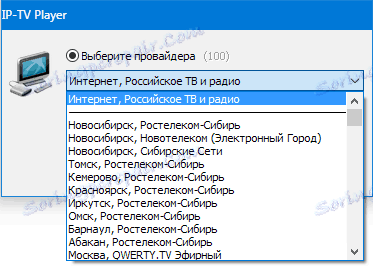
Дослідним шляхом було з'ясовано, що трансляції від деяких провайдерів в списку також відкриті для перегляду. У автора заробив перший (другий ????) ліпший - Дагестан Маяк Нетворк. Він останній у списку.
Спробуйте пошукати відкриті трансляції, на них більше каналів.
зміна провайдера
Провайдера за потребою можна змінити з налаштувань програми. Там же знаходяться поля для зазначення адреси (місця розташування) плейлиста і телепрограми в форматі XMLTV, JTV або TXT.
зміна провайдера
Провайдера за потребою можна змінити з налаштувань програми. Там же знаходяться поля для зазначення адреси (місця розташування) плейлиста і телепрограми в форматі XMLTV, JTV або TXT.

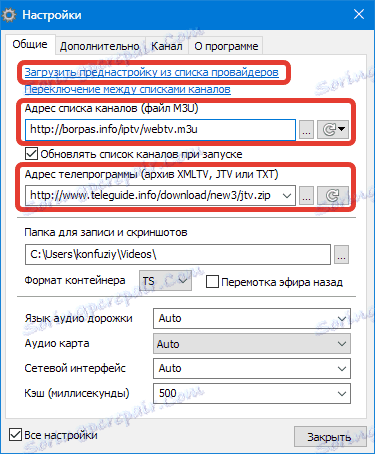
При натисканні на посилання «Завантажити преднастройку зі списку провайдерів» з'явиться той же діалогове вікно, що і при запуску.
Перегляд
Налаштування завершено, тепер, в головному вікні програми вибираємо канал, двічі клікаєм по ньому, або відкриваємо випадає і натискаємо там, і насолоджуємося. Тепер ми можемо дивитися телевізор через ноутбук.
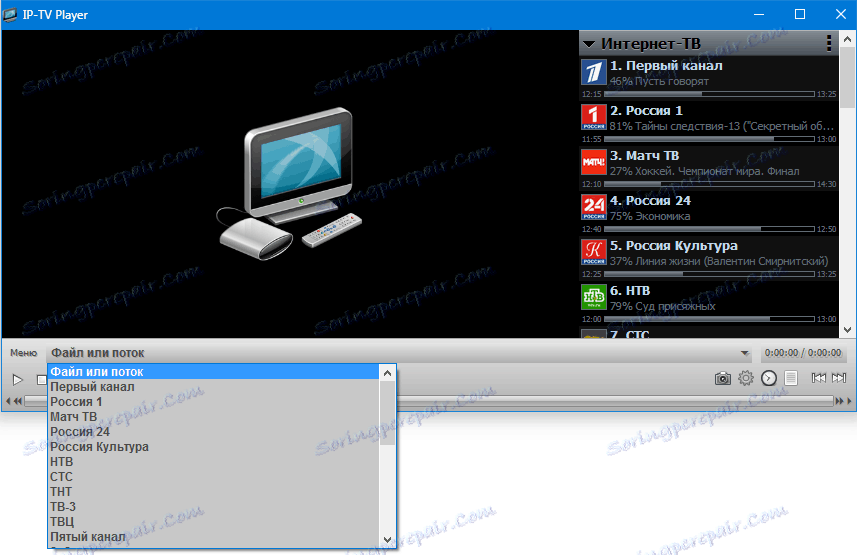
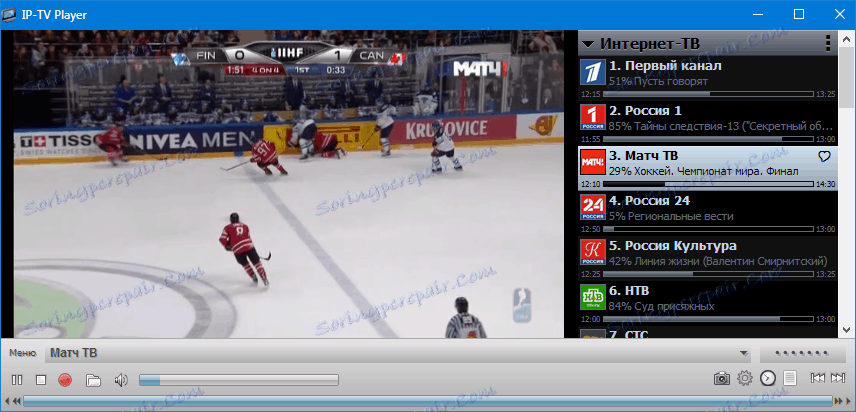
Інтернет-телебачення споживає досить багато трафіку, тому «Не залишайте телевізор без нагляду ????», якщо у Вас не безлімітний тариф.
Читайте також програми для перегляду ТБ на комп'ютері
Отже, ми розібралися, як подивитися ТВ канали на комп'ютері. Даний спосіб підійде тим, хто не хоче нічого шукати і ні за що платити.